1、打开word2007,进入其主界面中;

2、点击插入,选择形状工具,在箭头总汇类别中点击右箭头;
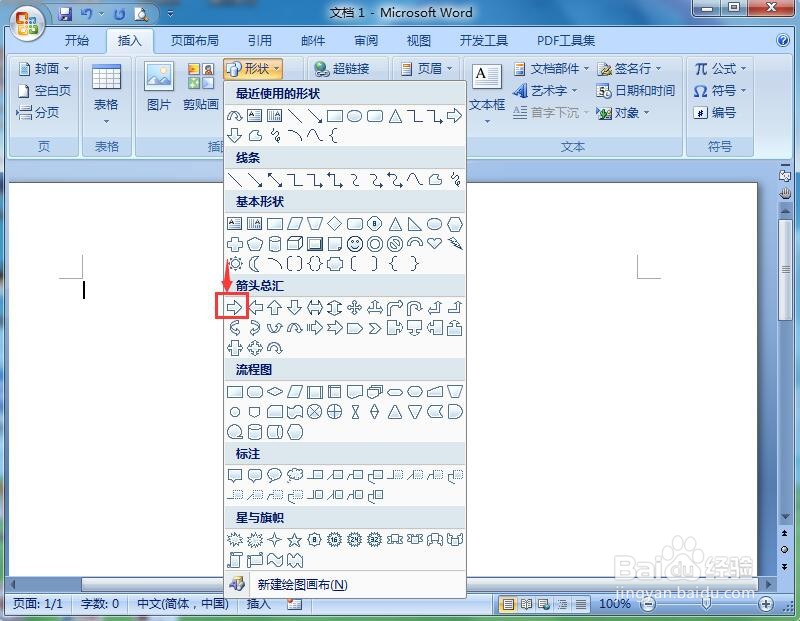
3、按下鼠标左键不放,拖动鼠标,出现一个右箭头;

4、点击形状填充,选择绿色;

5、点击渐变,选择一种渐变样式;
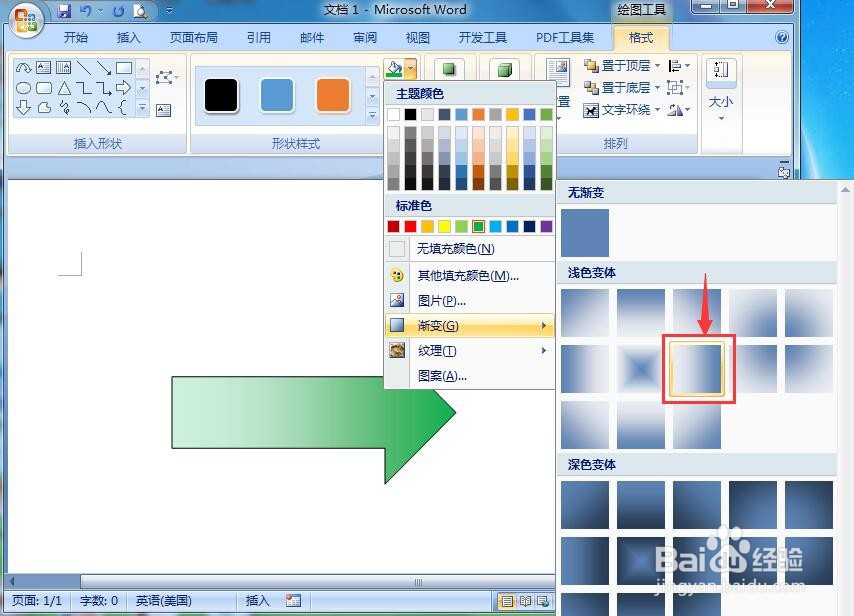
6、点击三维效果,添加三维样式1;
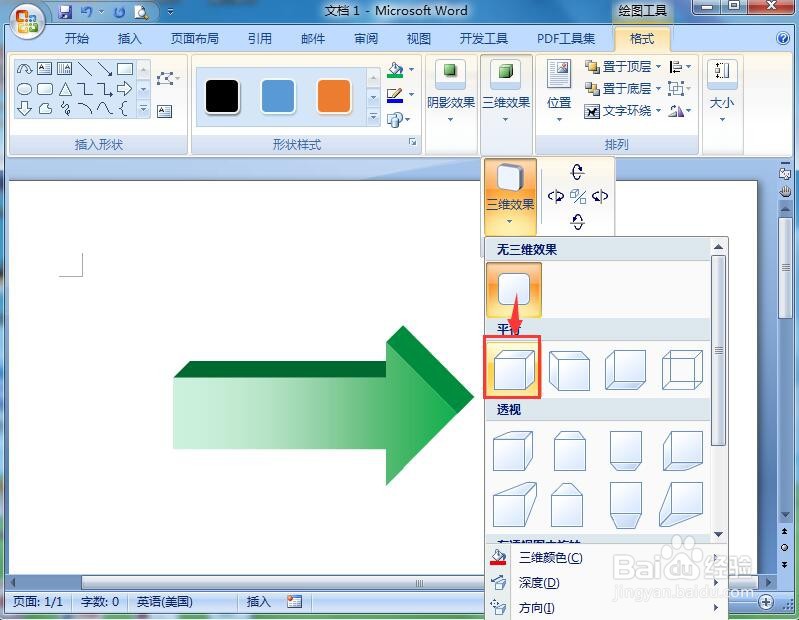
7、我们就在word中给右箭头添加上了绿色渐变和三维效果。

时间:2024-11-03 00:59:21
1、打开word2007,进入其主界面中;

2、点击插入,选择形状工具,在箭头总汇类别中点击右箭头;
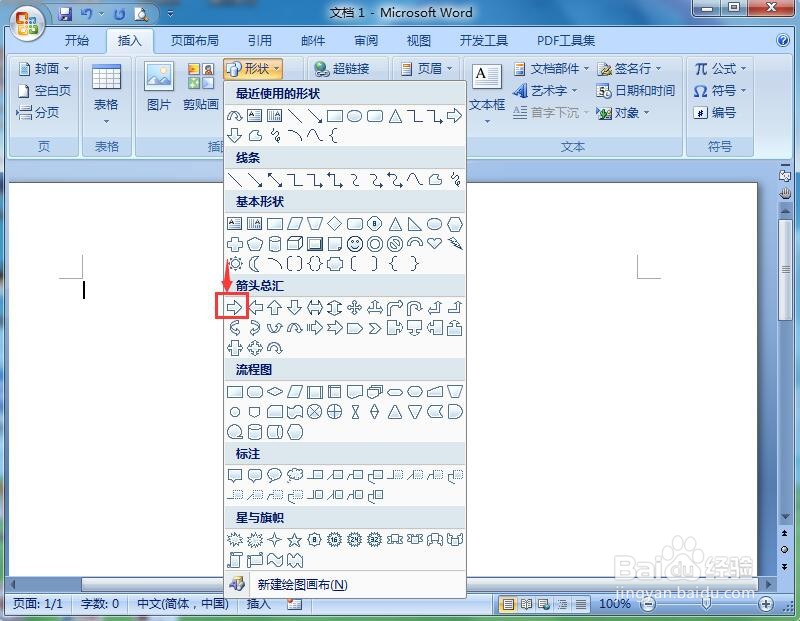
3、按下鼠标左键不放,拖动鼠标,出现一个右箭头;

4、点击形状填充,选择绿色;

5、点击渐变,选择一种渐变样式;
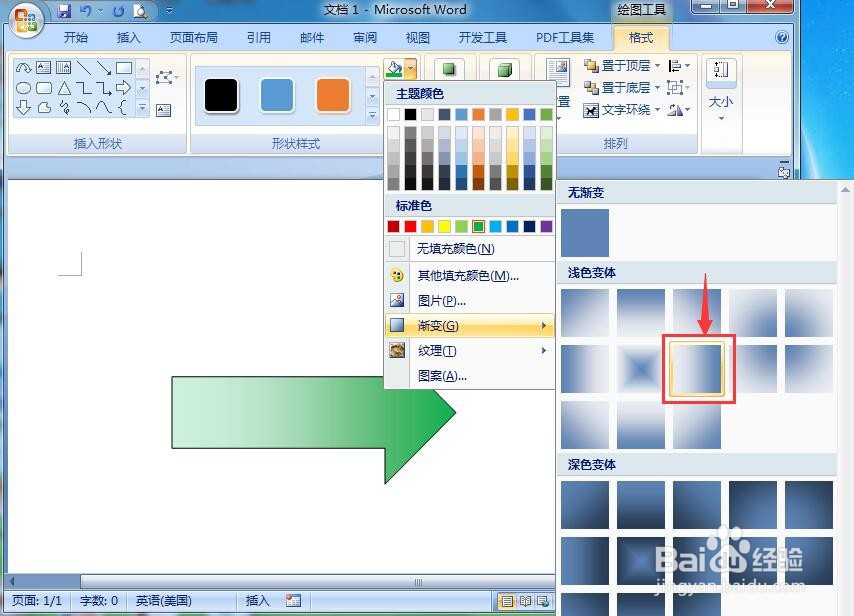
6、点击三维效果,添加三维样式1;
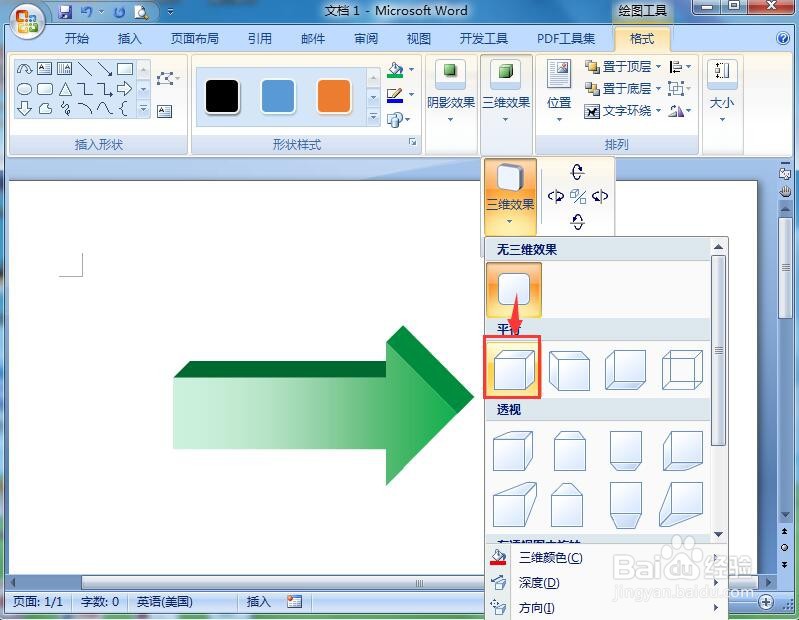
7、我们就在word中给右箭头添加上了绿色渐变和三维效果。

